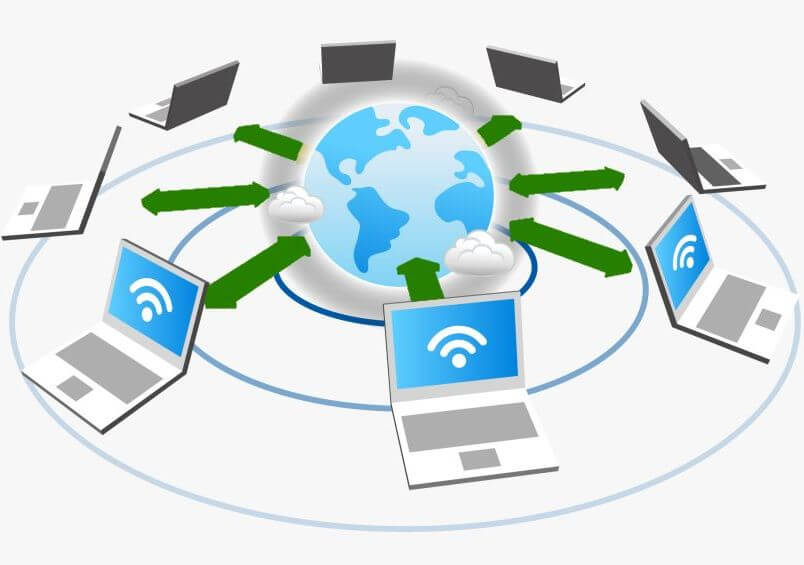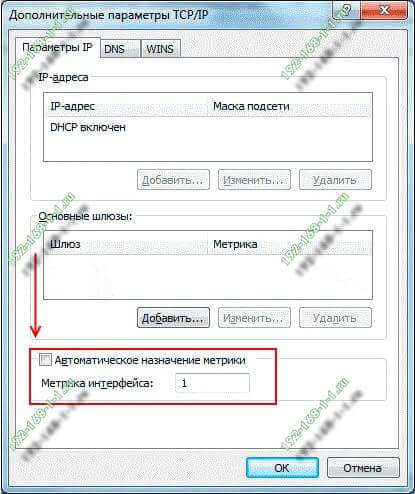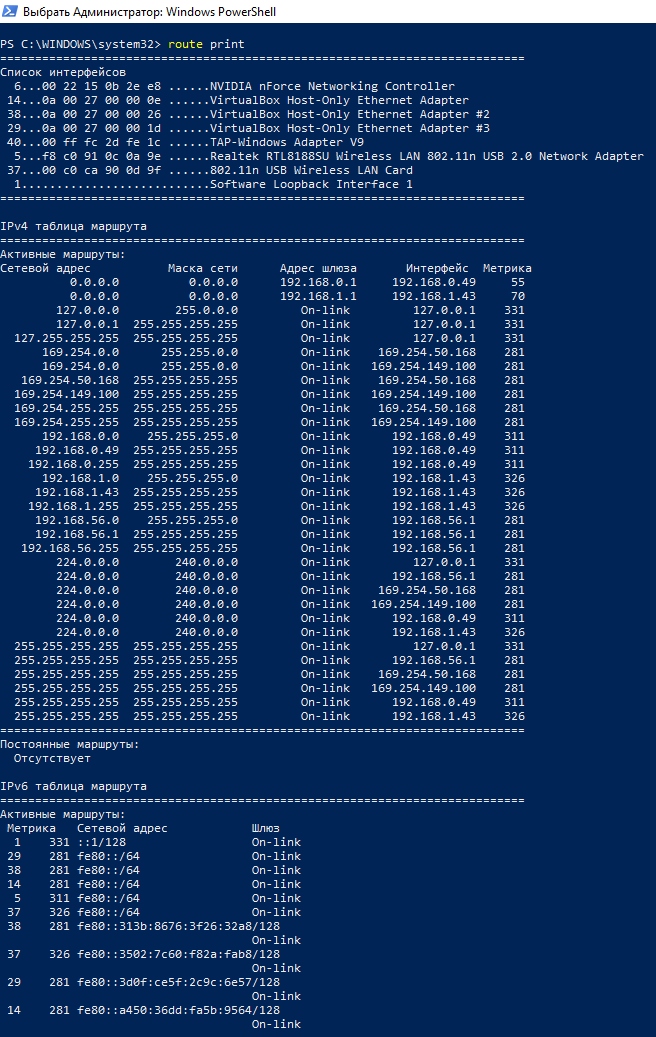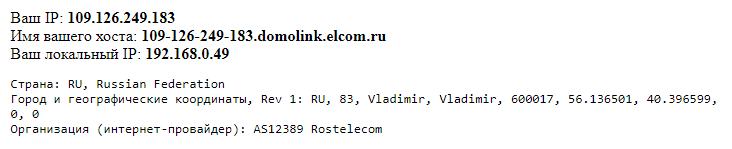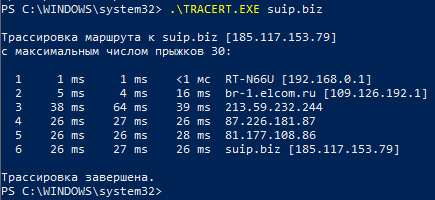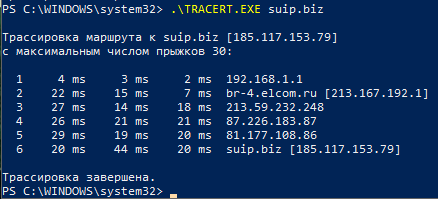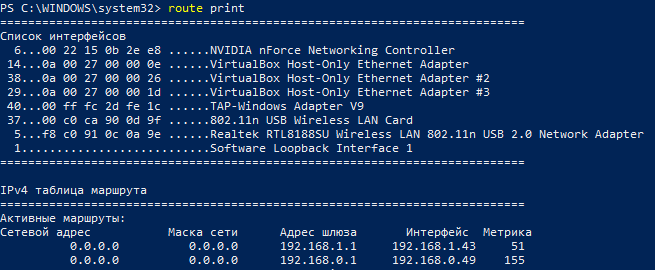Что такое метрика в сети
Что такое Метрика сети или маршрута
На сегодняшний день в операционных системах Windows, Linux, MAC OSX, Android, iOS по умолчанию используется автоматическое назначение метрики сетевого интерфейса. В Windows 10 эту опцию можно отключить или включить в Дополнительных параметрах протокола TCP/IP v4.
Посмотреть текущие значения этого параметра для каждого динамического маршрута можно через командную строку, введя команду route print. Пример вывода директивы Вы можете видеть ниже:
При использовании статической маршрутизации возможно прописать значения параметра вручную при указании статического маршрута.
Метрика сети может выставляться не только исходя из числа переходов, но и на основе информации о скорости соединения сетевых интерфейсов.
| Скорость интерфейса | Значение метрики сети |
| Менее 500 Кбит/с | 50 |
| от 500 Кбит/с до 4 Мбит/с | 40 |
| от 4 Мбит/с до 20 Мбит/с | 30 |
| от 20 Мбит/с до 80 Мбит/с | 25 |
| от 80 Мбит/с до 200 Мбит/с | 20 |
| от 200 Мбит/с до 2 Гбит/с | 10 |
| от 2 Гбит/с и выше | 5 |
Кстати, надо учитывать что в операционных семействах на основе UNIX (Linux, Android и т.п.) метрика сети используется только для протоколов динамической маршрутизации и особо замарачиваться не стоит, так как при выборе маршрута ядро Линукса игнорирует этот параметр.
HackWare.ru
Этичный хакинг и тестирование на проникновение, информационная безопасность
Как в Windows выбрать подключение, используемое для Интернета
Оглавление
Если у вас Linux, то смотрите статью «Практика настройки сетевых маршрутов: выбор подключения, используемое для Интернета; одновременное использование нескольких подключений для разных целей». В ней же вы найдёте дополнительные трюки для манипуляции сетевыми маршрутами, которые будут работать, в том числе, и на Windows.
Выбор подключения к Интернету
Компьютер может быть подключён сразу к нескольким сетям: например, к проводной сети и к беспроводной; или к двум Wi-Fi сетям; или использовать телефон в качестве модема через Bluetooth и при этом быть подключённым к проводной и Wi-Fi сети; или быть подключённым к четырём Wi-Fi сетям – да что угодно!
Если вы выходите в Интернет, как операционная система выбирает, какое именно из нескольких подключений использовать? Система действует очень мудро – она не пренебрегает ни одним из подключений. И в случае потери связи с одним из них – использует другое.
Но ведь ей в любом случае нужно выбрать, какое подключение использовать в данный момент! И система опять поступает мудро – она использует лучшее подключение. Чтобы узнать, какое подключение является лучшим, для каждого из них вычисляется так называемая Метрика – условное значение, которое учитывает сразу несколько параметров – скорость сети, потери пакетов и другое.
Рассмотрим реальный пример. Мой компьютер подключён к двум Wi-Fi сетям. Чтобы узнать характеристики маршрутов, откроем командную строку Windows, для этого нажмите Win+x, и выберите Windows PowerShell (Администратор). В открывшемся окне командной строки наберите команду
Особое внимание обратите на строки:
Сетевой адрес 0.0.0.0 и маска сети 0.0.0.0 это обозначение маршрута по умолчанию (default route). Это тот маршрут, куда отправляется трафик, для которого явно не прописан другой маршрут.
Например, там же мы можем увидеть строку
В ней есть сетевой адрес 192.168.56.0 с маской подсети 255.255.255.0 – то есть это любые IP адреса в диапазоне 192.168.56.0-192.168.56.255. Так вот, для этих адресов явно прописан маршрут – они будут отправлены в 192.168.56.1.
Но если будет запрошен любой другой IP, который отсутствует в таблице (т.е. для которого не указан конкретный маршрут), то он будет отправлен по маршруту по умолчанию – это то, что указано для сети 0.0.0.0 с маской 0.0.0.0. Самым типичным трафиком, отправляемым по default route является Интернет-трафик (а также трафик в другие локальные сети, к которым ваш компьютер непосредственно не подключён – но для домашних сетей это редкая ситуация).
Для выбора Интернет-подключения по умолчанию нужно изменить маршрут по умолчанию.
Изменение маршрута по умолчанию в Windows
Вернёмся к ранее полученным данным о маршруте по умолчанию:
Из него следует, что у одного из моих интерфейсов IP адрес 192.168.0.49 и у него метрика равна 55, у другого сетевого интерфейса IP 192.168.1.43 и метрика равна 70. Выигрывает тот маршрут, у которого значение метрики меньше (чем меньше метрика, тем лучше подключение).
Таким образом, если я будут выходить в Интернет, то будет использоваться сетевой интерфейс 192.168.0.49.
Убедимся в этом сразу несколькими способами. Запомним наши IP адреса, как их видят внешний сервисы. Для этого перехожу на https://suip.biz/ru/?act=myip:
Я получил, что мой IP 109.126.249.183, а мой локальный IP 192.168.0.49. В командной строке Windows делаю трассировку:
Как можно увидеть по первой строке, я действительно выхожу в интернет через шлюз 192.168.0.1.
Итак, способов изменить маршрут по умолчанию сразу несколько. Например, можно изменить значение метрики так, чтобы приоритетным стал другой маршрут. Второй вариант – удалить другие маршруты, оставив только один.
Как установить метрику для сетевых подключений в Windows
Чтобы было понятно, покажу на конкретном примере. У меня два сетевых интерфейса с IP адресами:
Для этого удаляю все маршруты по умолчанию:
Теперь добавляю тот, который я хочу сделать маршрутом по умолчанию, командой вида:
В ней ШЛЮЗ нужно заменить на IP адрес шлюза (роутера) того интерфейса, через который вы хотите выходить в Интернет. Для меня это:
На данном этапе уже вернулось Интернет-подключение и если вам достаточного одного подключения, то можно не продолжать.
Тем не менее, я хочу чтобы в качестве резервного у меня было активно и второе подключение, но чтобы оно по умолчанию не использовалось.
Для его добавления используется команда следующего вида:
Обратите внимание, что вместо ШЛЮЗ нужно вписать IP адрес шлюза «резервного» интерфейса. Также значение является не абсолютным, а относительным. Помните об этом, что указанная величина ДОБАВЛЯЕТСЯ к тому значению метрики, которое рассчитывает операционная система. Значение 100 можно поменять на другое (например, 50). Но выбирайте его так, чтобы значение в сумме с рассчитанной метрикой было больше, чем метрика подключения, которое мы хотим использовать по умолчанию.
Как видим, в маршрутах по умолчанию по-прежнему доступно два сетевых интерфейса. Но теперь интерфейс 192.168.0.49 имеет очень большое значение метрики, поэтому по умолчанию будет применяться сетевой интерфейс 192.168.1.43.
Как видим, поменялся и внешний IP (был 109.126.249.183, а стал 213.167.219.207) и локальный (был 192.168.0.49, а стал 192.168.1.43).
В командной строке Windows делаю трассировку:
Как можно увидеть по первой строке, я действительно выхожу в интернет через шлюз 192.168.1.1.
Особенности применения команды route CHANGE в Windows
Необходимо отметить пару моментов в поведении команды route, которые является контринтуитивными (мы ждём одного результата, а получаем другой, неожиданный результат).
Маршруты, в том числе маршрут по умолчанию, можно не удалять/добавлять, а изменять с помощью команды route CHANGE. Но помните об особенности этой команды, если у вас установлено два или более маршрута по умолчанию: она удалит ВСЕ маршруты и впишет один новый, который указан с этой командой! На первый взгляд это неочевидно, но если подумать, то становится понятно, почему она действует именно таким образом.
Хотя об этом уже было сказано выше, значение метрики является ОТНОСИТЕЛЬНЫМ! То значение, которое вы устанавливаете для метрики, добавляется к рассчитываемому системой значению. При этом оно постоянно плавает: то есть система регулярно пересчитывает значения метрики, но к каждому полученному числу добавляет то, которое вы указали с командой route ADD.
Создание постоянных маршрутов, сохраняющихся после перезагрузки
По умолчанию, все прописанные маршруты, в том числе значения метрик, будут сброшены при перезагрузке компьютера.
С помощью ключа -p можно создавать постоянный маршруты, которые будут сохранены после перезагрузке.
Пример команды добавления постоянного маршрута:
Часть if является опциональной для всех команд.
Номера интерфейсов можно посмотреть командой route print (в самом верху вывода):
Номера интерфейсов идут в первом столбике – перед MAC-адресами.
Кроме опции -p, команда route имеет ещё несколько опций, рассмотрим их.
Объяснение функции автоматической метрики для маршрутов IPv4
В этой статье описывается функция Automatic Metric, которая используется в Windows для маршрутов IPv4 протокола Интернета.
Применяется к: Windows 10 — все выпуски, Windows Server 2019, Windows Server 2012 R2, Windows Server 2008 R2 Пакет обновления 1
Исходный номер КБ: 299540
Дополнительные сведения
Метрика — это значение, назначенное маршруту IP для определенного сетевого интерфейса. Он определяет затраты, связанные с использованием этого маршрута. Например, метрика может быть оценена с точки зрения скорости ссылок, хмеля или задержки времени. Автоматическая метрика — это новая функция в Windows, которая автоматически настраивает метрику для локальных маршрутов, основанных на скорости ссылок. Функция Automatic Metric включена по умолчанию, а также может быть настроена вручную для назначения определенной метрики.
Функция Automatic Metric может быть полезна, если в таблице маршрутов содержится несколько маршрутов для одного и того же назначения. Например, если у вас есть компьютер с сетевым интерфейсом 10 мегабит (Мб) и сетевым интерфейсом 100-Мб, а на компьютере установлен шлюз по умолчанию, настроенный на обоих сетевых интерфейсах, функция Automatic Metric назначает более высокую метрику более медленному сетевому интерфейсу. Эта функция может заставить весь трафик, предназначенный для Интернета, использовать самый быстрый доступный сетевой интерфейс.
Как правило, Корпорация Майкрософт не рекомендует добавлять шлюзы по умолчанию в разных сетях. Например, для подключения двух или более несогласоваемых сетей, таких как сетевой перевод адресов (NAT) и прокси-серверы, обычно настроены две или несколько несогласоваемых сетей: общедоступный Интернет и одна или несколько частных интрасетей. В этой ситуации не следует назначать шлюзы по умолчанию на частных интерфейсах, так как это может привести к неправильной маршрутике в сети.
В следующей таблице описаны критерии, которые используются Windows для назначения метрик для маршрутов, привязанных к сетевым интерфейсам различных скоростей.
| Скорость ссылки | Метрика |
|---|---|
| Больше или равно 2 ГБ | 5 |
| Более 200 Мб | 10 |
| Более 20 Мб и менее 200 Мб | 20 |
| Более 4 Мб и менее 20 Мб | 30 |
| Более 500 килобит (Kb) и менее 4 Мб | 40 |
| Менее 500 Кб или менее 500 Кб | 50 |
В следующей таблице перечислены скорости ссылок и назначены метрики для компьютеров, Windows XP Пакет обновления 2 и более новых версий Windows операционных систем.
| Скорость ссылки | Метрика |
|---|---|
| Больше или равно 2 ГБ | 5 |
| Более 200 Мб | 10 |
| Более 80 Мб и менее 200 Мб | 20 |
| Более 20 Мб и менее 80 Мб | 25 |
| Более 4 Мб и менее 20 Мб | 30 |
| Более 500 КБ и менее 4 Мб | 40 |
| Менее 500 Кб или менее 500 Кб | 50 |
В следующей таблице перечислены скорости ссылок и назначены метрики для компьютеров, Windows 10 и более новых версий Windows операционных систем:
Для интерфейсов с физическими средними типами NdisPhysicalMediumWirelessLan, NdisPhysicalMediumWirelessWan, NdisPhysicalMediumNative802_11:
| Скорость ссылки | Метрика |
|---|---|
| Больше или равно 2 ГБ | 25 |
| Более или менее 500 Мб и менее 2 ГБ | 30 |
| Более или менее 200 Мб и менее 500 Мб | 35 |
| Более или менее 150 Мб и менее 200 Мб | 40 |
| Более или менее 80 Мб и менее 150 Мб | 45 |
| Более или менее 50 Мб и менее 80 Мб | 50 |
| Более или менее 20 Мб и менее 50 Мб | 55 |
| Более или менее 10 Мб и менее 20 Мб | 60 |
| Более или менее 4 Мб и менее 10 Мб | 65 |
| Более или менее 2 Мб и менее 4 Мб | 70 |
| Более или менее 500 КБ и менее 2 Мб | 75 |
| Более или менее 200 Кб и менее 500 КБ | 80 |
| Менее 200 Кб | 85 |
Для других типов интерфейсов:
| Скорость ссылки | Метрика |
|---|---|
| Больше или равно 100 ГБ | 5 |
| Больше или меньше 40 ГБ и менее 100 ГБ | 10 |
| Больше или меньше 10 Гб и менее 40 ГБ | 15 |
| Больше или меньше 2 Гб и менее 10 ГБ | 20 |
| Более или менее 200 Мб и менее 2 ГБ | 25 |
| Более или менее 80 Мб и менее 200 Мб | 35 |
| Более или менее 20 Мб и менее 80 Мб | 45 |
| Более или менее 4 Мб и менее 20 Мб | 55 |
| Более или менее 500 Кб и менее 4 Мб | 65 |
| Менее 500 Кб | 75 |
Функция Automatic Metric настраивается независимо для каждого сетевого интерфейса в сети. Эта функция полезна в ситуациях, когда у вас есть несколько сетевых интерфейсов одинаковой скорости, например, когда каждому сетевому интерфейсу назначен шлюз по умолчанию. В этой ситуации может потребоваться вручную настроить метрику на одном сетевом интерфейсе и включить функцию Automatic Metric для настройки метрик другого сетевого интерфейса. Эта настройка позволяет управлять сетевым интерфейсом, который используется сначала в маршрутике IP-трафика.
Кроме того, метрика, назначенная определенным шлюзам по умолчанию, может быть настроена независимо для каждого шлюза. Эта настройка позволяет дополнительно контролировать метрику, используемую для локальных маршрутов. Например, можно включить функцию Automatic Metric для настройки маршрутов, которые назначены сетевому интерфейсу. И в то же время можно вручную настроить метрику, назначенную шлюзам по умолчанию.
Если метрика указана на уровне сетевого интерфейса, но шлюз добавляется и настраивается для функции Automatic Metric, шлюз может наследовать метрику, назначенную сетевому интерфейсу. Например, если назначить метрику из пяти на уровне сетевого интерфейса, а затем добавить шлюз и оставить функцию Automatic Metric проверенной для шлюза, шлюзу также назначена метрика в пять. Для полудуплексных интерфейсов, таких как беспроводные, эффективная скорость составляет половину объявленной скорости.
Функция Automatic Metric отличается от функции обнаружения мертвых шлюзов, которая может заставить сеть переключать шлюзы по умолчанию, основанные на ретрансляции протокола управления передачей (TCP). Кроме того, функция маршрутного и удаленного доступа не активирует функцию обнаружения мертвых шлюзов. Эта активация выполняется Стеком TCP/IP на компьютере, который инициирует сеанс TCP.
Чтобы настроить функцию Automatic Metric:
Метрики сетевого запроса
Запрос пользователя Network и запрос от пользователя к сети используют ряд метрик подключения, чтобы помочь аналитикам исследовать последствия и значение отношений внутри групп и за их пределами.
Эти связи подключения имеют два широких типа, влияние и связи. Люди в компании могут иметь различное влияние на своих коллег. Так как агенты влияния могут выступать в качестве агентов изменений, их определение может помочь лидерам реализовать изменения. Связи отражают связи между людьми, включая, разнообразные и прочные. Определение этих связей поможет вам определить такие аспекты, как согласование команд и потенциал потока информации и идей.
Основные определения метрик подключения можно найти в сетевых метриках:
| Метрика | Доступно в этом типе запроса |
|---|---|
| Разносторонная оценка галстука | Запрос от пользователя к сети |
| Разнообразный тип галстука | Запрос пользователя сети |
| Разнообразные связи | Запрос пользователя сети |
| Влияние | Запрос пользователя сети |
| Ранж влияния | Запрос пользователя сети |
| Диспетчер перекрывает прочные связи | Запрос пользователя сети |
| Менеджер уникальных прочных связей | Запрос пользователя сети |
| Сильная оценка галстука | Запрос от пользователя к сети |
| Тип сильного галстука | Запрос пользователя сети |
| Крепкие связи | Запрос пользователя сети |
В следующих разделах более подробно описываются показатели подключения.
Влияние и влияние метрики ранж
Часто необходимо внедрять изменения в организациях, будь то внедрение новых процедур или развертывание новых систем или технологий. Традиционный сверху вниз метод использования формальных полномочий для привода изменения, возможно, начиная с массовой электронной почты, это не всегда – – самый эффективный способ. Он может не оправдать себя по нескольким причинам, в том числе из-за особенностей культуры компании, технических неувязок или межличностных проблем.
Вместо этого в более успешной стратегии используются агенты изменений, которые являются влиятельными и хорошо связанными людьми на разных уровнях вашей компании, а не только на самом верху. Помимо формальной иерархии организации, неформальные сети людей могут оказывать влияние в этих сетях и между ними. Самые влиятельные люди имеют большие личные сети с более средним числом отношений со своими коллегами. Этот запрос позволяет визуализировать эти отношения с помощью различных метрик, отражающих влияние непосредственно (с рангом влияния и влияния) и косвенно (с различными мерами связи с людьми за пределами вашей команды.)
Другими словами, чтобы помочь реализовать изменения, необходимо знать, какие люди имеют наибольшее влияние и связи. Запросы организационного сетевого анализа workplace Analytics (ONA) были разработаны для этой цели. Они помогут вам найти наиболее подключенных людей в компании, основываясь на их характеристиках совместной работы.
После того как вы узнаете, кто является лучшими подключенными людьми в компании, подразделении или другой группе, вы можете действовать с вероятностью того, что эти люди смогут эффективно подключаться к группам или между группами и стать эффективными драйверами изменений.
Как аналитика workplace вычисляет влияние
Терминология в следующем описании исходит из теории графа. В теории графиков «узел» (также называемый «вершиной») — это объект, который может относиться к другим узлам других объектов – – на графике. Эта модель становится полезной, когда мы расширяем ее на рабочее место, где «узел» представляет человека, который имеет связи с коллегами и другими.
Влияние указывает на потенциальное влияние узла на мнения сети или оценку социального состояния. По сути, он использует количество и силу подключений, вступив в узел, чтобы ранжить узлы. Значения между 0 и 1.
Определение ранга узла для метрик влияния
Самая значимая информация, которую можно получить из Influence, — это ранж узлов. Это можно сделать с помощью одной из двух метрических метрик Сети, «Влияние» и «Влияние».
Использование ранга Влияния. Этот показатель назначает каждому узлу число, соответствующее их относительному влиянию, с наименьшим числом (1) для самого влиятельного узла. Этот показатель можно использовать, например, для получения простого ранжного списка или оценки изменения сетевого влияния узла с течением времени.
Использование Влияния. Этот показатель используется более тонким образом, чем для ранга Influence. Например, предположим, что узел A имеет влияние 0.6, а узел B имеет влияние 0.3. Можно точно предположить, что узел A является более влиятельным, чем узел B, так как узел A занимает более высокое место, чем узел B. Однако нельзя предположить, что узел A в два раза влиятелен, чем узел B, так как значения указывают ранжирование или источник влияния, а не количество влияния. В расчетах influence используется относительное время совместной работы между людьми в качестве сильных сторон подключений для измерения влияния человека.
Сильные и разнообразные метрики галстука
Вы можете использовать сетевые запросы, чтобы квалифицировать сетевое подключение между двумя людьми в качестве сильного галстука,разнообразного галстука илини того, ни другого.
Если у двух людей много общих сетевых подключений, считается, что они имеют крепкий галстук. Крепкие связи обычно указывают на общее членство в группе или группе. Разнообразные связи отражают количество разнообразных или новых подключений, которые есть у человека в компании, в зависимости от времени, вложенного человеком с его подключением.
Когда Workplace Analytics оценивает сетевое подключение, оно может классифицировать это подключение только как крепкий галстук или разнообразный галстук, если оно находится между двумя измеренными сотрудниками.
Расстояние — это фактор
Вы можете получить больше значения из прочных и разнообразных связей в зависимости от расстояния. В следующих описаниях «немедленная группа» ссылается на одного руководителя и их прямые отчеты.
Связи имеют направление
Связи (как сильные, так и разнообразные) имеют направленную природу. Если галстук Sara-to-Isaiah является сильным, это не обязательно следует, что галстук Isaiah-to-Sara также является сильным. Сила зависит от вклада, который каждый человек вносит. Например, более значительный вклад Исаии в его отношения с Сарой повышает вероятность того, что Исаия имеет крепкий галстук с Сарой, но это не повышает непосредственно вероятность ничьей в противоположном направлении.
Другой пример: связь менеджера с прямым отчетом может быть сильной, но не обязательно обратной.
Пример сильных связей
John and Sally are peers on the same team working on the same project. Они часто взаимодействуют друг с другом. Они обмениваются электронной почтой несколько раз в день и встречаются на различных форумах несколько раз в неделю. Из-за частого характера их взаимодействия между ними, вероятно, существует сильная связь. Этот сильный галстук становится еще сильнее из-за того, что у Джона и Салли общая сеть. У каждого есть свой набор людей, с которыми они работают и встречаются. Эти наборы людей перекрываются, что создает непрямую связь или связь общей сети, которая, в свою очередь, усиливает сильную связь между – – Джоном и Салли.
Вклад каждого человека учитывается. См. в инструкции Ties are directional.
Пример разнообразных связей
Преети — исследователь в отделе R&D, а Рахул — менеджер по логистике цепочки поставок, который работает в отделе доставки одной и той же компании. Они встретились на виртуальном & инклюзивности в компании несколько месяцев назад и теперь подключены друг к другу в LinkedIn. Они не имеют общих функций и имеют ограниченные возможности для взаимодействия друг с другом в настройках малых групп.
И у Preeti, и у Рахула есть свои связи, и у людей нет совпадений между их подключениями. В этих условиях между ними, скорее всего, существует разноплановая связь. Недавно Preeti понравилась статья о науке о климате в LinkedIn. Так как Preeti находится в сети LinkedIn Рахула, Рахул должен прочитать эту статью, которую в противном случае он мог пропустить. Как показано здесь, различные отношения, такие как отношения между Preeti и Rahul, способствуют обмену разнообразной и нестандартной информацией.
Вклад каждого человека учитывается. См. в инструкции Ties are directional.
Пример сильных и разнообразных связей
Марк и Мэтт работают инженерами в одной большой группе разработки. Однако они работают на разных продуктах. В связи с характером ролей они должны тесно сотрудничать друг с другом, и они делают это в регулярных межгрупповом синхронизированном собрании и случайных сообщениях электронной почты. На основе этих частых событий совместной работы между ними может существовать сильный галстук.
Теперь, так как они работают над отдельными продуктами, они, как правило, работают с разными людьми в своих собственных группах. Это приводит к некоторому объему свежей информации, которая передается друг другу через собственные сети. По этой причине не исключено, что между ними может существовать и разноплановая связь.
Вычисление метрик tie
Разнообразные связи – Разнообразные связи отражают количество разнообразных или новых подключений, которые есть у человека в компании, в зависимости от времени, вложенного человеком с его подключением. Этот показатель также учитывает различия в сети, которые существуют между двумя людьми, в которых оба человека инвестируют время. Разнообразные связи являются как направлением, так и асимметричными. Например, если A имеет разнообразный галстук с B, если A либо много сотрудничает с B, либо много с сетью, которая у них есть общего с B.
Крепкие связи – Если два человека имеют много общих сетевых подключений, считается, что они имеют крепкий галстук. Крепкие связи обычно указывают на общее членство в группе или группе. Как и разнообразные связи, прочные связи имеют направление. Сила галстука зависит от вклада, который он вносит в отношения с другим человеком. В этом запросе также предлагаются следующие метрики, которые вытекают из метрик сильной связи:
Вопросы и ответы
Следующие вопросы и ответы относятся к метрикам, для которых можно найти определения в метриках Person и в метриках Сети.
Q1. В чем разница между крепкими связями и внутренним размером сети?
A1. Прочные связи учитывают сетевую общность, которая существует между двумя людьми, в ситуации, в которой оба человека вкладывают время вместе или позволяют другие формы связи. Прочные связи также дают больше веса для совместной работы на основе собраний, чем для электронной почты. Это потому, что собрания являются более межличные по своему характеру и позволяют непосредственное взаимодействие между человеком, что приводит к формализованной вовлеченности. Совместная работа на основе электронной почты не приводит к такому межличностного взаимодействия.
Внутренний размер сети просто означает количество подключений, которые человек имеет в компании, в зависимости от количества значимых взаимодействий, которые он имеет со своими подключениями. Крепкие связи — это количество связанных и связанных подключений, которые есть у человека в компании, в зависимости от времени, которое человек вложил в свои подключения.
В сводке. Сильные связи отличаются от размера внутренней сети тем, что они отражают количество подключений человека в зависимости от качества взаимодействия между двумя людьми.
Q2. Когда следует использовать «крепкие связи» и когда «внутренний размер сети»?
Ответ 2. Предположим, вам нужно не более чем количественное число подключений, имеющихся у человека в компании. Кроме того, у вас нет возражений против внесения нелицензионных пользователей, несмотря на то, что ограничение запроса для лицензированных пользователей возвращает более богатые данные. В этом случае не стесняйся запрашивать размер внутренней сети.
Однако, если вы ограничиваете запрос лицензированными пользователями, мы рекомендуем запрашивать прочные связи, так как это позволяет получить более реалистичное и качественное представление о подключенных подключениях.
Q3. Когда следует использовать «сильные связи» и когда «внешний размер сети»?
A3. Крепкие связи в настоящее время не рассматривают подключения, которые у человека есть за пределами компании. Чтобы получить количество подключений, которые есть у человека за пределами компании, можно использовать внешний размер сети.
Q4. В чем разница между «разнообразными связями» и «сетью вне организации»?
Ответ 4. Разнообразные связи возвращают количество разнообразных или новых подключений, которые человек имеет в компании, в зависимости от времени, вложенного человеком с его подключением. Различные связи также смотрят на сетевые различия, которые существуют между двумя людьми, в которых оба человека вкладывают время, что позволяет использовать другие формы косвенного поиска новой информации. Person A может стать хорошим источником разнообразной информации для человека B, если человек A не проводит слишком много времени с person B или если их общая сеть имеет минимальное совпадение.
В отличие от этого, сеть внешних организаций возвращает количество различных организаций в компании, к которые человек имеет подключения, в зависимости от количества значимых взаимодействий, которые человек имеет с подключением. Этот показатель количественно вычисляет подключения на уровне атрибутов организации.
Таким образом, в отличие от сетевой внешней организации, которая возвращает подключения только на уровне атрибутов организации (очень высокий уровень), разнообразные связи возвращают количество подключений в зависимости от качества взаимодействия и разнообразных сведений, которые потенциально могут быть переданы через подключение. Кроме того, различные связи могут охватывать любой организационный атрибут, что позволяет более гибко находить такие связи в любой точке компании.
Q5. Когда следует использовать «разнообразные связи» и когда «Сеть вне организации»?
A5. Если вам нужно не более, чем количество подключений, которые человек имеет на уровне атрибутов организации в компании, независимо от того, относятся ли подключения к лицензированным пользователям или нет, используйте networking outside organization.
Но если вы ограничиваете запрос лицензированными пользователями, используйте разнообразные связи, чтобы получить более реалистичное и качественное представление о различных подключениях с возможностью получения разнообразной или новой информации. Разнообразные связи также позволяют смотреть на подключения на любом уровне атрибутов организации, что дает вам больше полезных результатов, чем в сетевой организации.
Q6. Когда следует использовать «разнообразные связи» и когда «Сеть за пределами компании»?
A6. Разнообразные связи являются только внутренними: он не рассматривает подключения, которые есть у человека за пределами компании. Сеть вне компании учитывает не количество связей за пределами компании, а количество внешних уникальных доменов, к которым вы связаны.